갤럭시 운전 모드 해제 10초 만에 하는 방법
안녕하세요, 유익한 IT 정보를 알기 쉽게 전해 드리는 짱우이야기입니다. 이번 글에서는 갤럭시 운전 모드 해제 방법에 대해서 알아보려고 합니다.
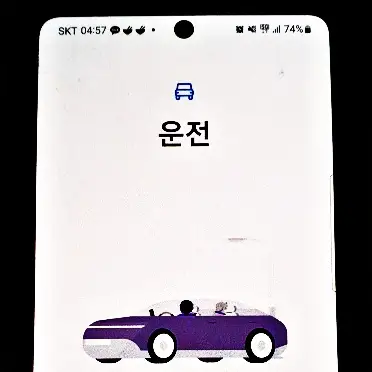
운전 중에 원하지 않는데도 갤럭시 폰에서 운전 모드로 전환되는 일이 생기기도 합니다. 심지어 운전을 하고 있지 않은 상태에서도 갑자기 해당 모드로 전환되는 문제가 발생하기도 하는데요. 이런 분들이 종종 있으신 거 같아 오늘 간단하게 운전 모드를 끄는 방법에 대해서 설명드리려고 합니다.
이미지와 함께 쉽고 간단하게 설명해 드릴 테니 천천히 따라 해 보시면 좋을 거 같습니다. 갤럭시 핸드폰에 익숙하지 않으신 분들도 수월하게 진행하실 수 있게 알려드리겠습니다.
갤럭시 운전 모드 해제 방법
1. 톱니바퀴 설정 들어가기
가장 먼저 갤럭시 폰에 기본으로 설치되어 있는 톱니바퀴 모양의 [설정] 앱을 찾아 들어가 주시기 바랍니다. 설정 앱은 기본 화면에 위치하고 있습니다.
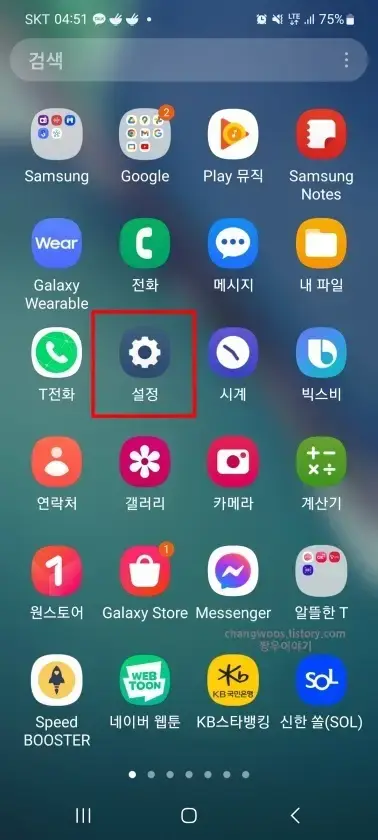
2. 애플리케이션 메뉴 터치
그리고 화면을 살짝 밑으로 내려주신 후 [애플리케이션] 메뉴를 눌러 줍니다. 혹시 이 메뉴가 없다면 어플리케이션 또는 어플 메뉴로 들어가시면 됩니다.
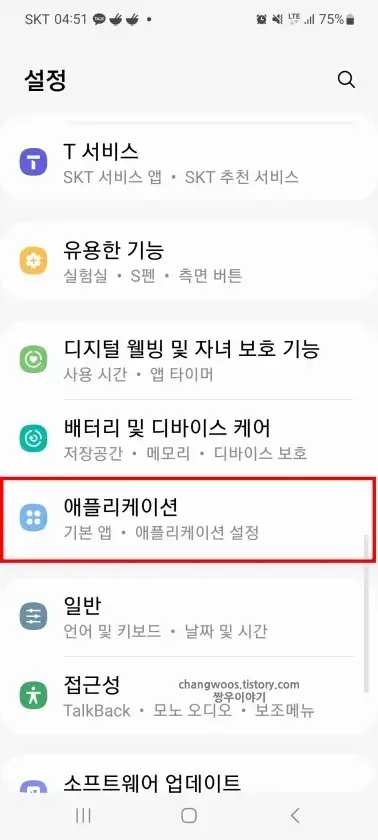
3. 점 3개 아이콘 터치
그러면 아래 사진처럼 휴대폰에 설치된 앱들이 모두 표시되는 화면이 뜨게 됩니다. 여기서 우측 상단에 있는 [점 3개] 모양 아이콘을 터치해 줍니다.
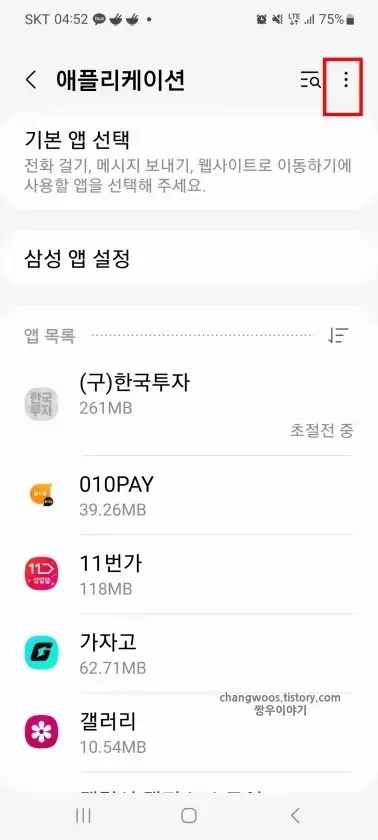
4. 특별한 접근 버튼 누르기
그러면 밑의 사진과 같이 팝업 창이 하나 열리게 됩니다. 이 중에서 [특별한 접근] 버튼을 찾아 눌러 줍니다.
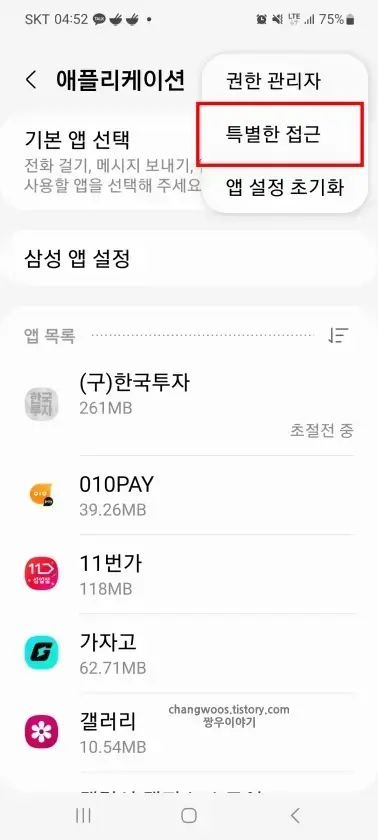
5. 방해 금지 권한 허용 목록 들어가기
특별한 접근에 들어가시게 되면 여러 목록들이 보이실 겁니다. 스크롤을 약간 내리시고, [방해 금지 권한 허용] 목록을 찾아 눌러 주시기 바랍니다.
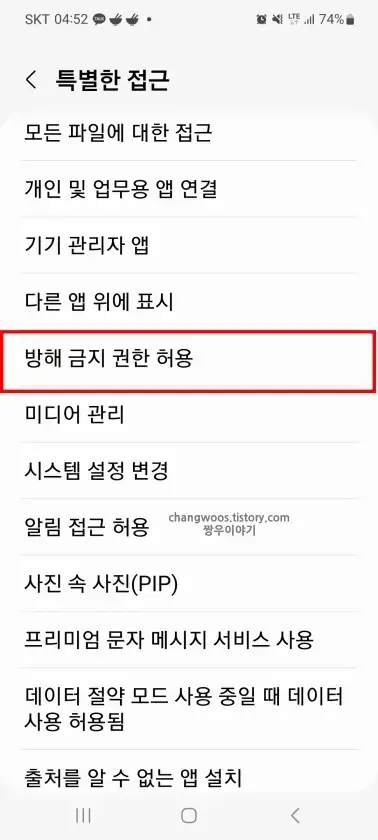
6. Google Play 서비스 항목 활성화 버튼 누르기
이제 [Google Play 서비스] 항목을 찾아 주신 후 해당 항목의 파란색 활성화 버튼 터치합니다. 만약 서비스 항목이 안 보이시는 분들은 오른쪽 위의 돋보기 아이콘을 눌러 검색해 보시면 될 거 같습니다.
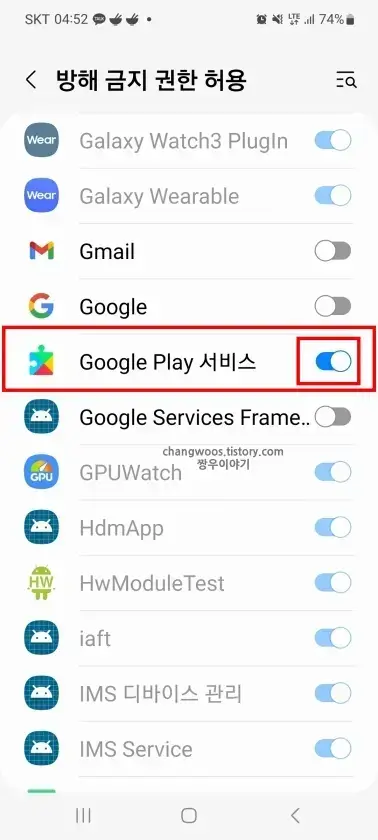
7. 확인 문구 터치
그러면 하단에 설정 경고 팝업 창이 나오게 됩니다. 신경 쓰지 마시고, [확인] 문구를 눌러 주시면 모든 설정이 완료됩니다.
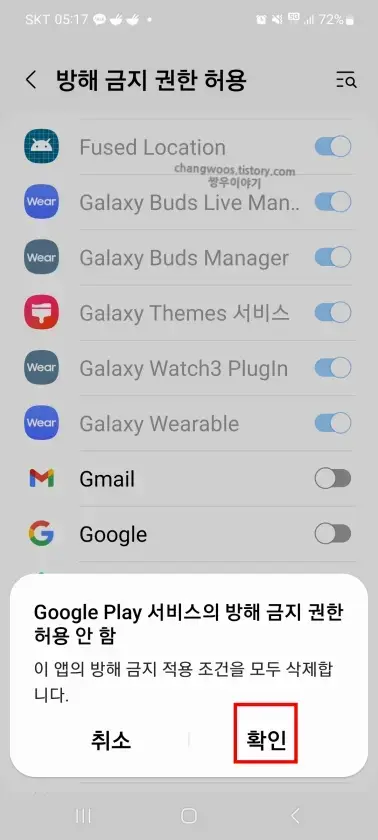
갤럭시 운전 모드 해제 안 될 때 해결 방법
종종 최신 버전이나 구버전을 사용하시는 분 중에 위의 방법으로 해결되지 않는 분들도 았을 겁니다. 혹시 위의 방법이 적용되지 않는 분들은 밑의 방법을 따라 해 보시기 바랍니다.
- '설정' 어플 들어가기
- '모드 및 루틴' 메뉴 누르기
- '운전' 항목 선택
- '끄기' 버튼 터치
▼ 같이 읽어 보시면 좋은 글
글을 마치면서
이상으로 갤럭시 운전 모드 해제 방법에 대해서 정리해 보았습니다. 저는 평소에 운전 모드가 종종 나올 때가 있어 해제한 상태로 휴대폰을 사용하고 있습니다. 혹시 운전 모드 설정을 다시 하실 분들은 동일한 방법으로 들어가신 후 Google Play 서비스 항목의 활성화 버튼을 눌러 파란색으로 켜주시면 될 거 같습니다.





